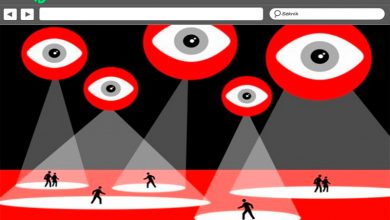Comment ajouter un calendrier sportif au calendrier Windows 10
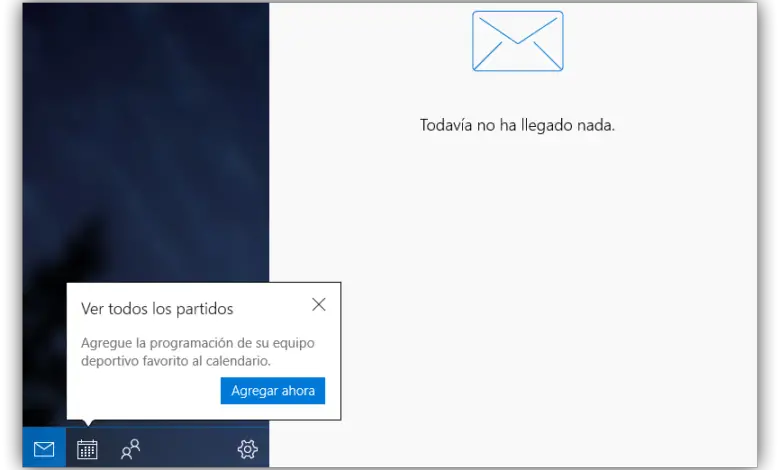
L’une des applications les plus intéressantes incluses par défaut dans Windows 10 est l’application Mail and Calendar, un outil qui nous permet, en plus de synchroniser notre compte de messagerie pour y recevoir des messages, d’avoir toujours à portée de main un calendrier à partir duquel voir nos événements pour ne rien oublier. Cependant, même si nous ne le savons pas, ce calendrier nous offre en fait beaucoup plus que ce que nous voyons.
La plupart des utilisateurs utilisent ce calendrier pour y marquer leurs propres rendez-vous importants qu’ils ne doivent pas oublier, tels que les anniversaires ou d’autres événements d’une importance particulière. Cependant, l’une des fonctions les plus intéressantes que nous offre cette application est la possibilité de pouvoir synchroniser automatiquement certains calendriers spéciaux (avec toutes les dates de la Liga ou de tout autre événement sportif qui nous intéresse) pour savoir à tout moment quand ils sont dit.
Ensuite, nous expliquons comment ajouter ces calendriers prédéfinis à l’application Windows 10 .
Ajouter des calendriers pour le football, le basket-ball ou d’autres jeux de sport au calendrier Windows 10
Pour ce faire, la première chose à faire est d’ouvrir l’ application Windows 10 Mail . Depuis peu de temps, certains utilisateurs voient apparaître automatiquement un message comme celui-ci dans l’application qui nous permet déjà de voir la disponibilité de cette fonction dans différents pays (aux États-Unis, cela faisait longtemps, mais en Espagne, c’est une fonction relativement récente).
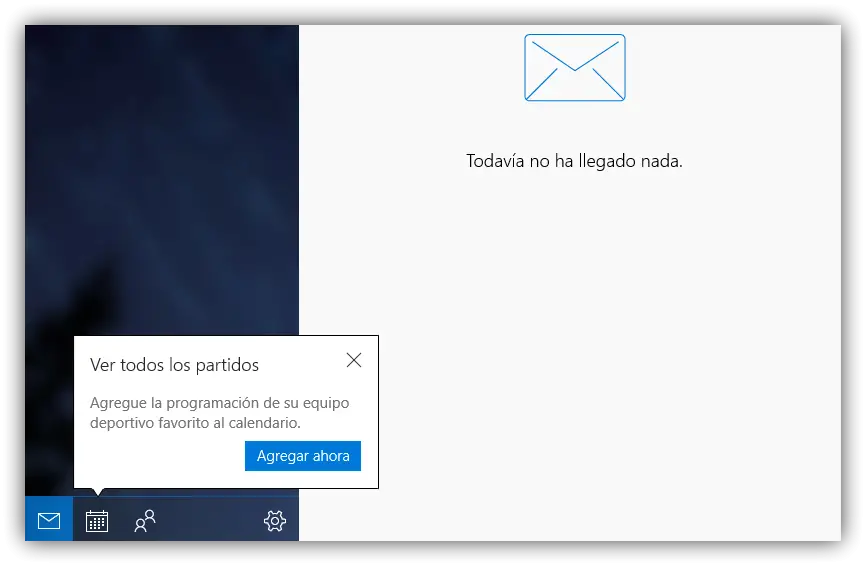
Cliquez sur cette icône pour ouvrir notre calendrier personnel et nous pouvons le voir dans ce client. Maintenant, dans la partie inférieure gauche de l’écran, nous pouvons voir un bouton à partir duquel nous pouvons ajouter des calendriers Bing à notre application pour les avoir toujours à portée de main.
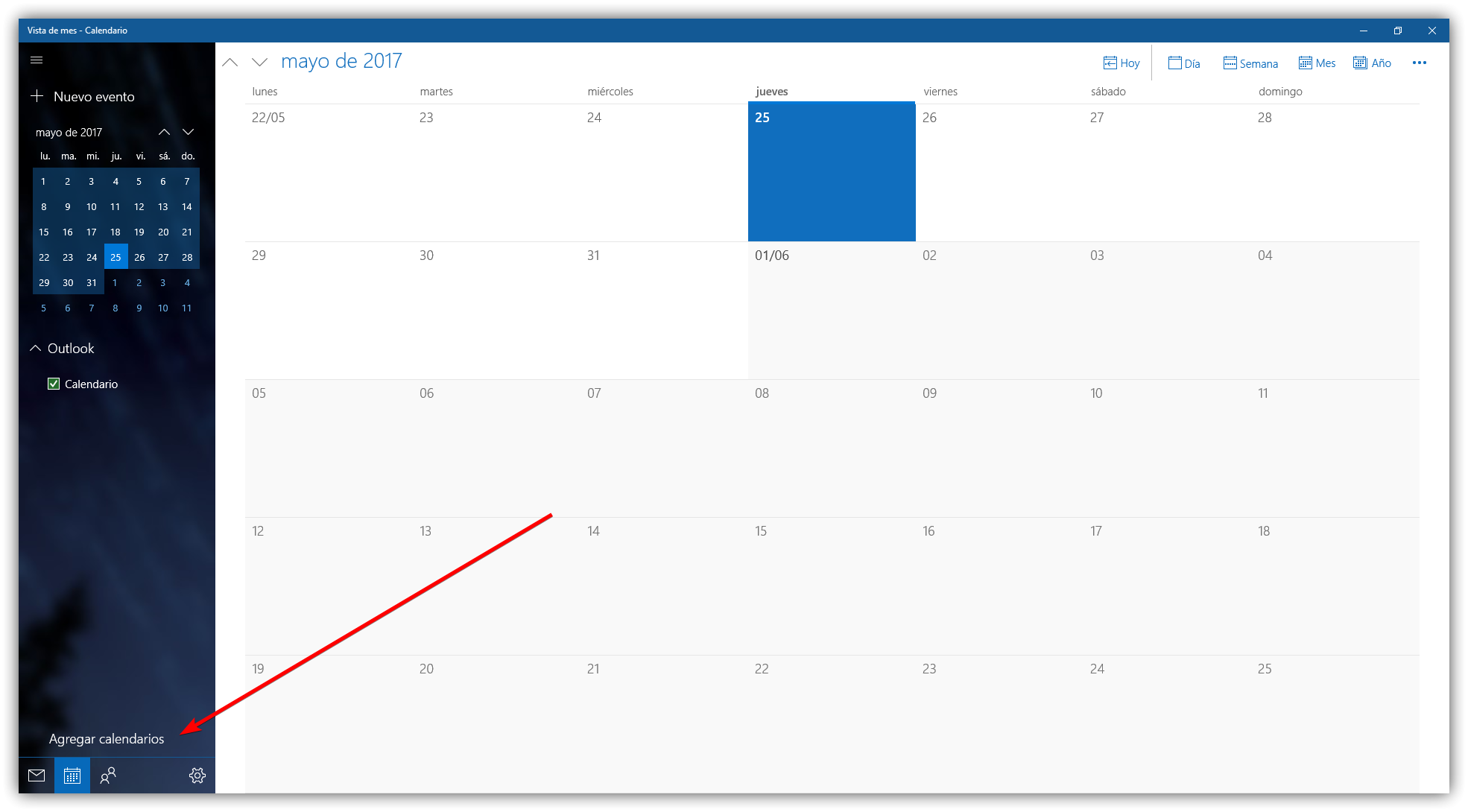
Cliquez sur ce lien et nous verrons automatiquement comment un nouveau menu comme celui-ci est affiché, à partir duquel nous pouvons choisir le type de calendrier que nous voulons ajouter:
- Vacances: Une liste avec les vacances de notre pays.
- Sports : Dates des événements ou matchs de différents sports (Basketball, Baseball, Course, Golf, Rugby, Tennis, etc.)
- La Liga : les dates des matchs de la Liga espagnole.
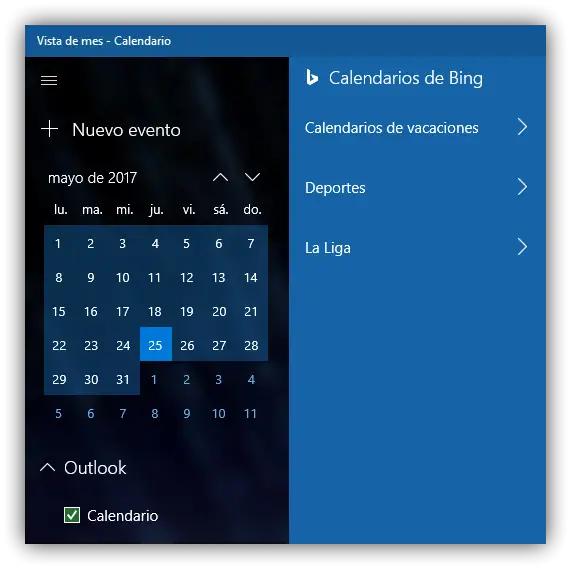
Si nous cliquons sur l’une des catégories, nous pouvons voir comment les différents calendriers que nous pouvons télécharger nous apparaissent. Par exemple, nous pouvons réduire les dates de tous les matchs du Real Madrid et ajouter un calendrier avec les jours fériés espagnols, comme nous l’avons dit.
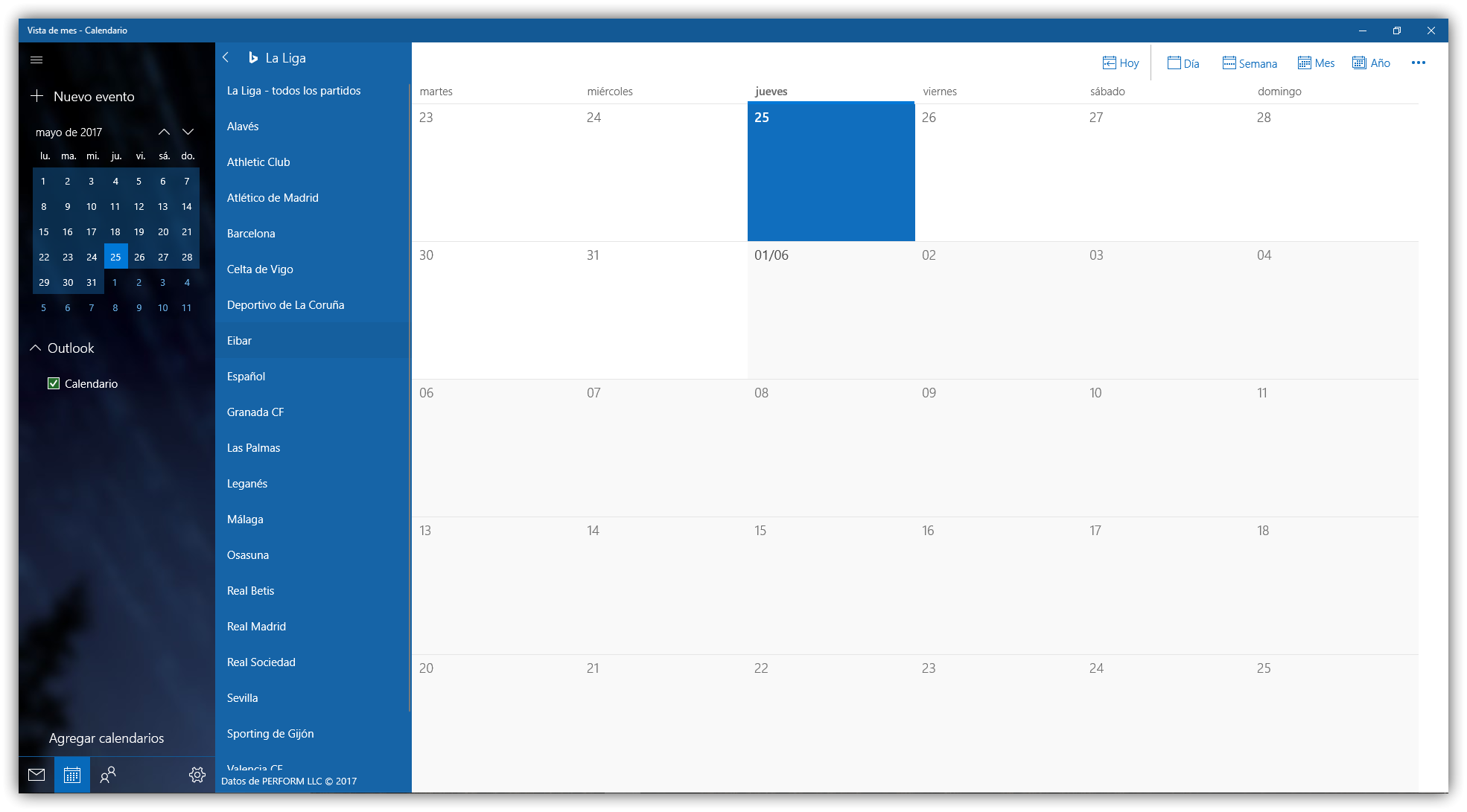
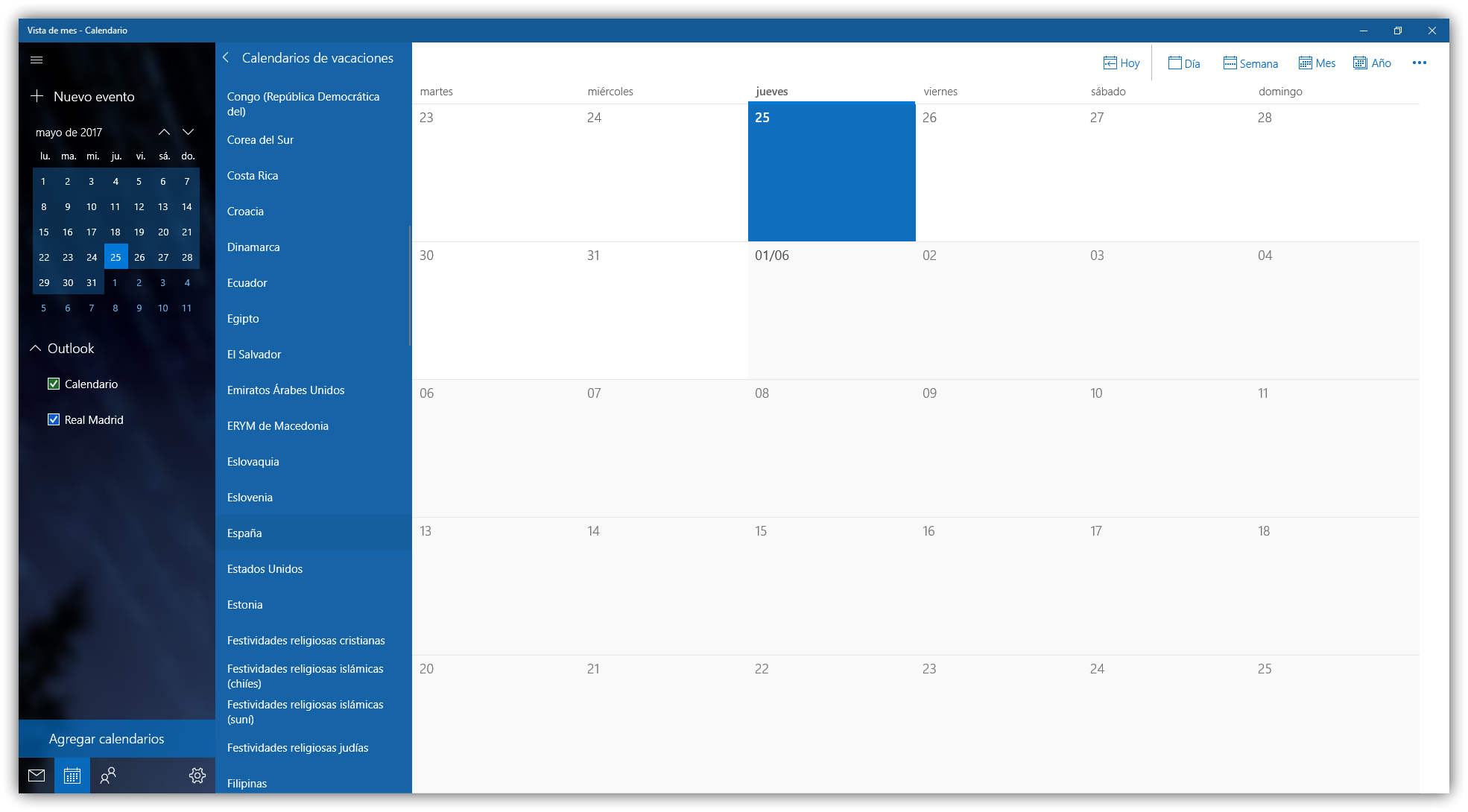
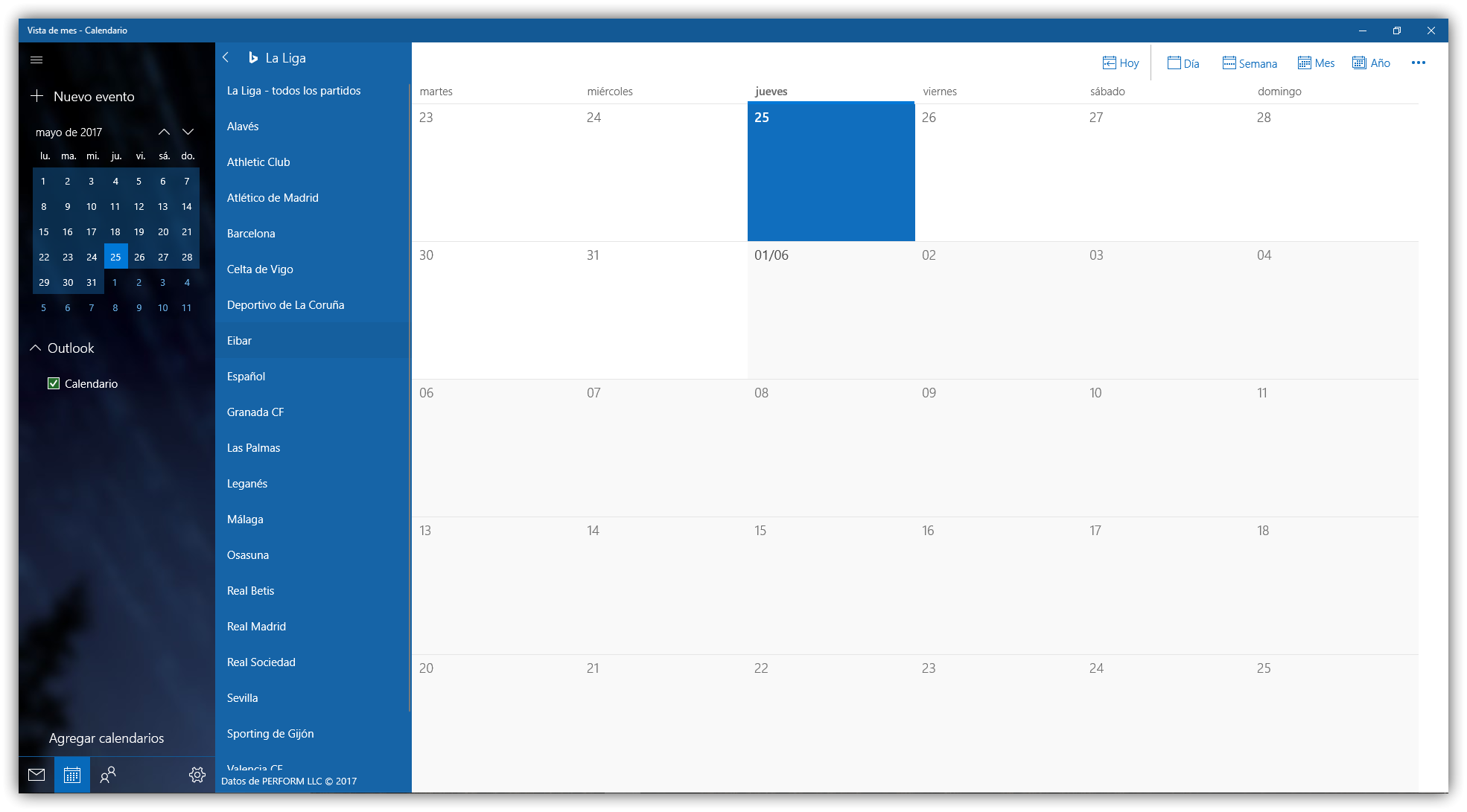
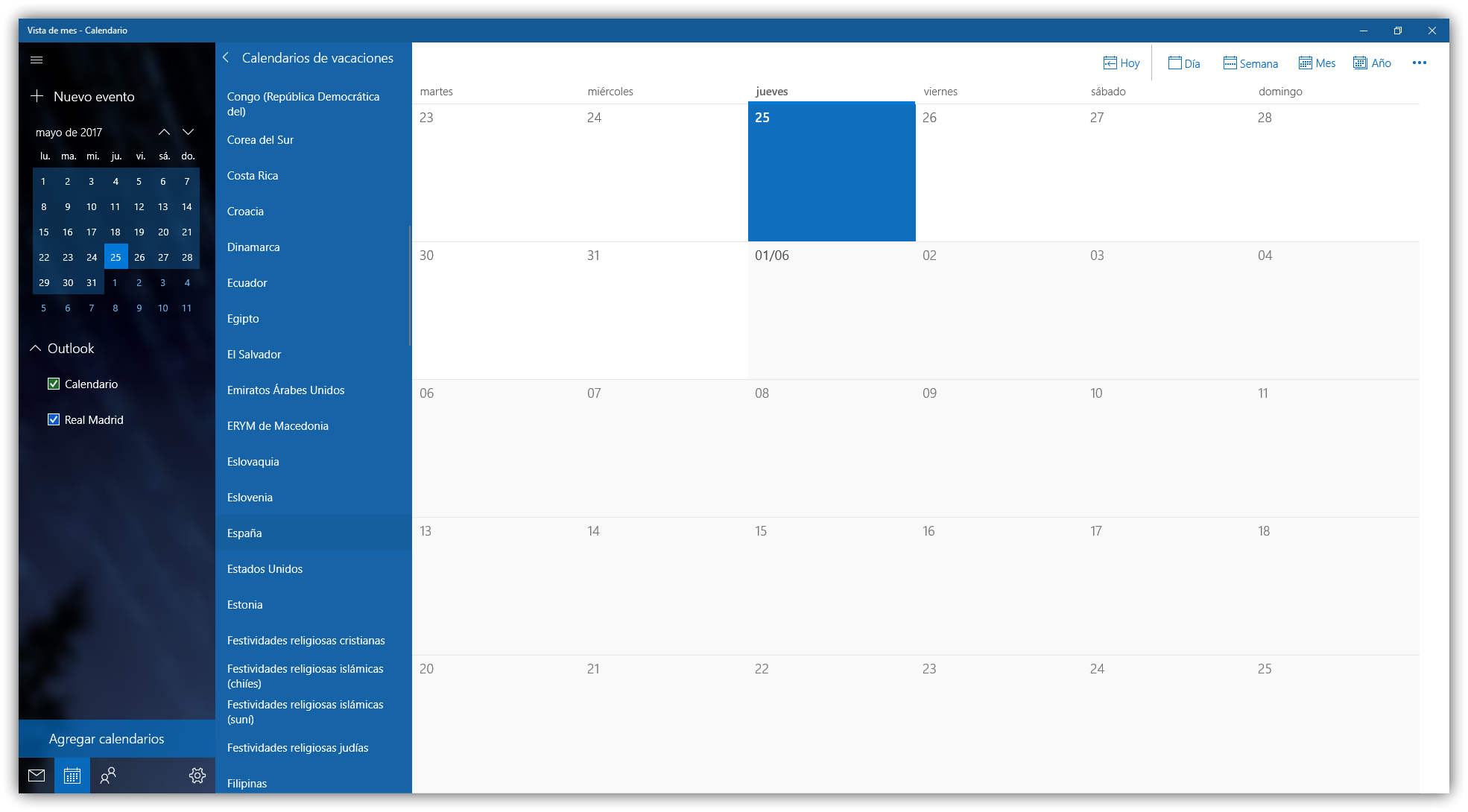
Une fois ces calendriers synchronisés, nous pouvons commencer à voir leurs entrées dans le calendrier principal. Pour que les informations soient claires, chacun d’entre eux aura une couleur différente, afin que nous puissions facilement distinguer les matchs de football ou les vacances, et donc avec les différents calendriers que nous voulons ajouter au programme.
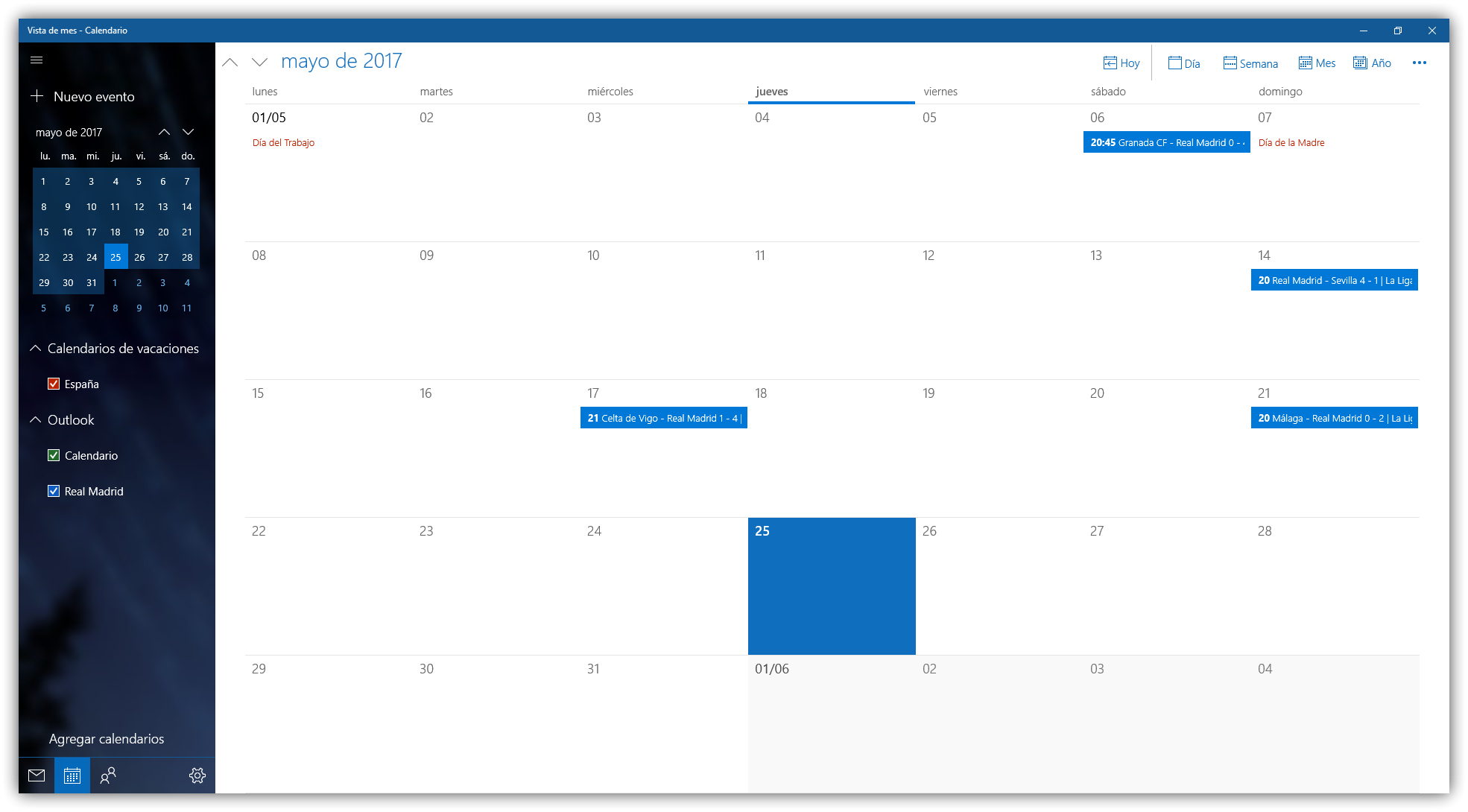
Comme on peut le voir, une fonction vraiment utile grâce à laquelle nous pourrons toujours avoir tous ces événements à portée de main. De plus, en étant lié à l’application Calendrier Windows 10, Cortana nous rappellera périodiquement ces événements sans avoir à en avoir conscience.
Que pensez-vous de cette astuce simple pour l’application Windows Mail and Calendar 1o ?